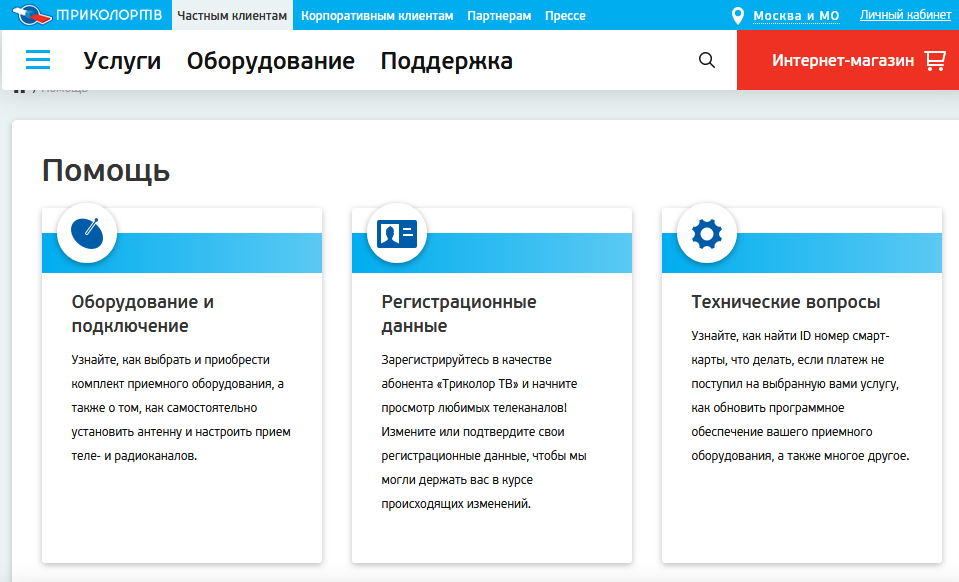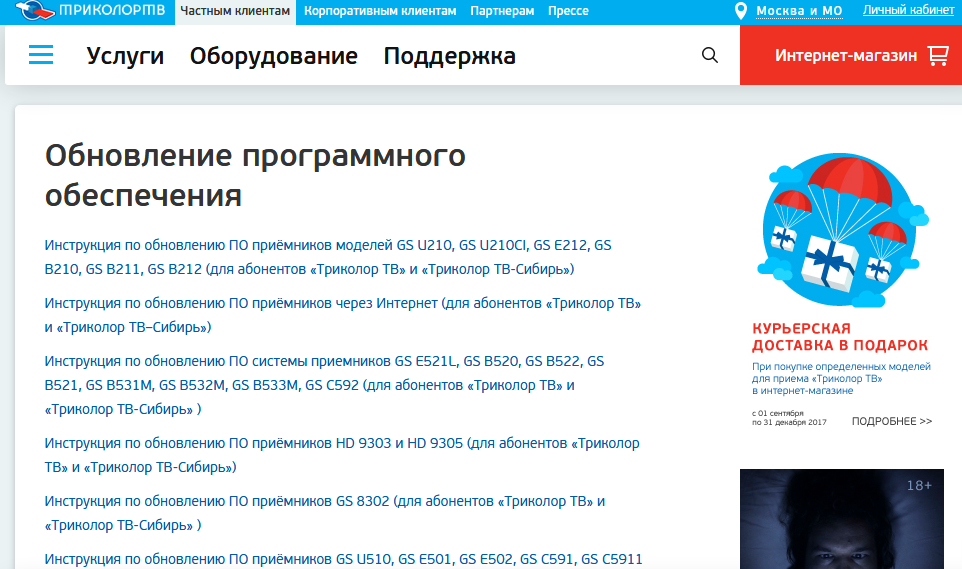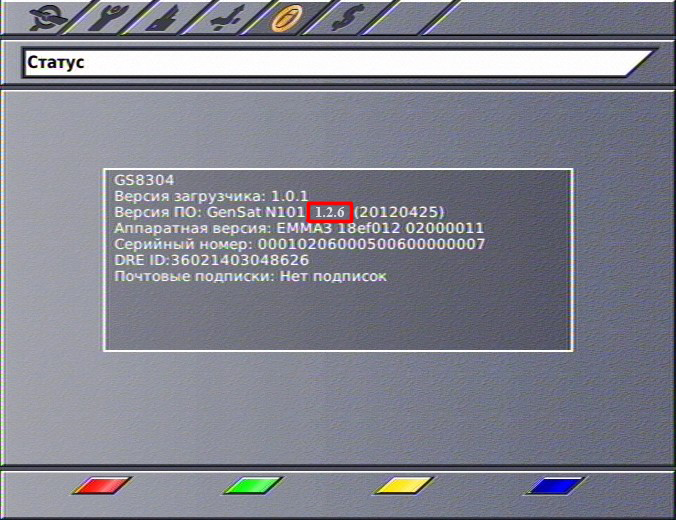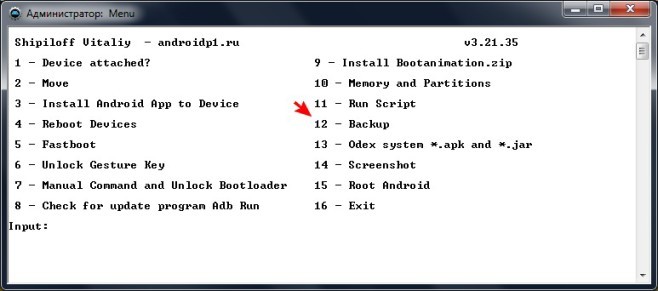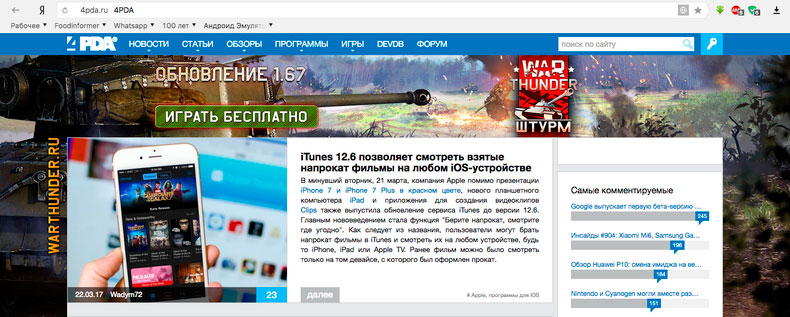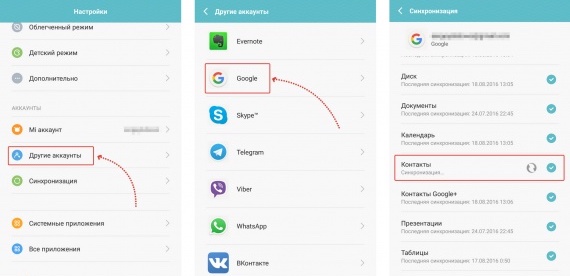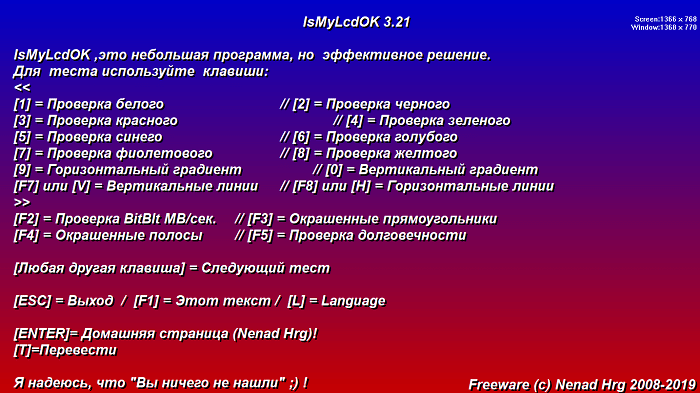Прошивка Android TV BOX
Нюансы процедуры
Новые версии ПО выходят не регулярно, без какого-либо графика. Уведомлений о необходимости загрузки свежего ПО компания абонентам, как правило, не рассылает. Поэтому догадаться о необходимости данной процедуры пользователи часто могут только по возникающим в процессе работы ТВ ошибкам. Чтобы стабильно пользоваться услугами телевидения, стоит отслеживать выход нового программного обеспечения самостоятельно.
Как узнать, какие приемники Триколор нужно обновить?
Анонсы выхода нового ПО компания Триколор обычно публикует на своем сайте. Для того, чтобы их увидеть, от абонента потребуется:
Что именно обновляется?
В зависимости от поставленных целей, компания может выпускать пакеты обновлений, содержащие новые версии:
- основного программного обеспечения телеприставки;
- программного обеспечения пользовательского модуля;
- обоих типов ПО.
Однако, независимо от содержания пакетов, с точки зрения пользователя алгоритм процедуры их загрузки будет одинаковым. Единственное отличие – чем больше объем новых модулей, тем дольше будет происходить процедура загрузки. Поэтому стоит заранее иметь ввиду, что телеприемник может быть занят около 30 минут.
Способы загрузки новых модулей
Как обновить Триколор ТВ самостоятельно? Существует три возможных варианта:
- загрузить актуальное обновление со спутника;
- получить новое ПО через интернет;
- закачать свежие модули с флешки.
Первый способ доступен для всех абонентов. Для второго варианта необходимо, чтобы ресивер клиента был подключен к интернету, например, в рамках пользования услугой «Онлайн-ТВ». Третий способ кажется наименее надежным.
Перед тем как обновить Триколор через флешку, необходимо где-то скачать на эту флешку новую прошивку. Наиболее разумный вариант – воспользоваться форумом Триколор ТВ, где в соответствующих темах выложены актуальные и работоспособные варианты ПО.
Но многие пользователи пытаются найти прошивки на сторонних сайтах, просто потому что они попались в поисковике. Результатом таких действий становится установка на оборудование пиратского ПО, которое затрудняет пользование услугами, а то и вовсе выводит ресивер из строя. При этом, техническая поддержка компании Триколор в таких случаях не станет производить починку или замену оборудования, поскольку в поломке виноват абонент.
Прошиваем Android TV BOX
Есть два способа установить новое ПО на TV BOX. Первый – через режим Recovery:
- Скачайте файл прошивки и поместите его на карту памяти устройства.
- Включите приставку в розетку, но не запускайте.
- Поместите флеш-карту в приставку.
- Одновременно зажмите кнопки Reset и питания.
- Как только увидите надпись с логотипом фирмы-производителя приставки – отпустите кнопки. После этого прошивка установится автоматически.
Однако не все устройства поддерживают этот режим. В такой ситуации используется второй способ, не требующий записи на карту памяти. Рекомендуем ее извлечь на время, пока будет обновляться приставка.
Режимы подключения для прошивки
Чтобы прошивка Android TV BOX прошла успешно, необходимы драйверы. Они послужат идентификатором устройства и позволят компьютеру «понять» модель подключаемого к нему оборудования. Найти драйверы можно непосредственно на устройстве (аппаратный способ) или в архиве с прошивкой (программный способ). Рассмотрим каждый способ более подробно.
Аппаратный способ
Этот метод предусматривает использование драйверов, расположенных на устройстве. Выполняются следующие шаги:
- Выключите приставку и подождите несколько секунд.
- Подключите устройство к компьютеру USB-кабелем.
- Зажмите кнопки питания и увеличения громкости и держите их до тех пор, пока не увидите активность на компьютере.
- Подождите, пока драйверы установятся и уведомление об этом сменится на следующее.

Иногда в результате сбоя драйверы на устройстве могут быть повреждены или возникают другие ошибки, от которых никто не застрахован. Тогда используем второй способ установки драйверов, взятых из архива прошивки.
Программный способ
Рассматриваемый метод заключается в использовании архива драйверов и предусматривает такую последовательность операций:
- Скачайте и разархивируйте прошивку.
- Подключите Micro SD к компьютеру с помощью адаптера.
- Поместите в корень карты файл update.img.
- Извлеките из ПК Micro SD и установите ее в Android TV BOX.
- Подключите TV BOX к остальному оборудованию (питание, монитор, устройство ввода). Вы увидите следующее сообщение:
- Нажмите на кнопку Install и дождитесь завершения процесса.
Обновление займет несколько минут, не отключайте приставку от питания.
Подробнее о драйверах
Установку данного ПО достаточно произвести один раз
Обратите внимание на то, что при установке драйверов с компьютера может потребоваться ваше разрешение. Окно, в котором появится запрос на установку, выглядит так:
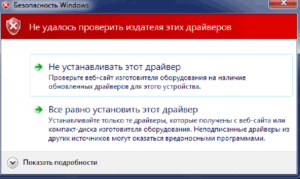
Это безопасно, вирусы вам не угрожают. Драйверы для RCB Tools вы сможете найти, перейдя по . После этого можно начать прошивку.
Как прошить приставку с помощью RockChip Batch Tools
На этапе, когда есть все необходимое и скачана прошивка Android-приставки, можно приступить к процессу ее установки:
- Извлеките из архива файл прошивки.
- Откройте программу RCB Tools.
- На нижней стороне корпуса приставки нажмите и удерживайте кнопку Recovery.
- Не отпуская кнопку Recovery, подключите Android по OTG (разъем находится на нижней части девайса между HDMI и AV-выходами).
- Отпустите кнопку, когда индикатор RCB Tools поменяет цвет на зеленый или синий.
- В конце строки «FW-путь» нажмите кнопку для того, чтобы указать путь к прошивке.
- Кликните «Обновить» внизу окна программы.
Далее прошивка установится автоматически, о чем вы будете оповещены соответствующей надписью.
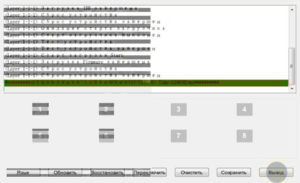
Помните, что в процессе установки оборудование лучше не трогать, а первое включение может занять продолжительное время.
Похожие
Инструкция, руководство по применению
Для чего прошивать TV BOX
Телевизионную приставку Android, как и другие девайсы, со временем прошивают. Назовем самые распространенные ситуации, когда это необходимо:
- устройство дает сбои (хотя с аппаратной частью все в порядке), и обычные настройки не решают проблему;
- обновление операционной системы. Новая версия решает многие проблемы и исправляет ошибки, поэтому повышает производительность работы девайса;
- желание повысить производительность гаджета. Любое устройство без ОС не более чем «железка», все функции выполняются именно благодаря программному обеспечению. От него зависит скорость и удобство работы с девайсом;
- улучшение дизайна, качества звука и изображения.